特集
Facebook上の動画自動再生を止めたい。どうしたら…!?
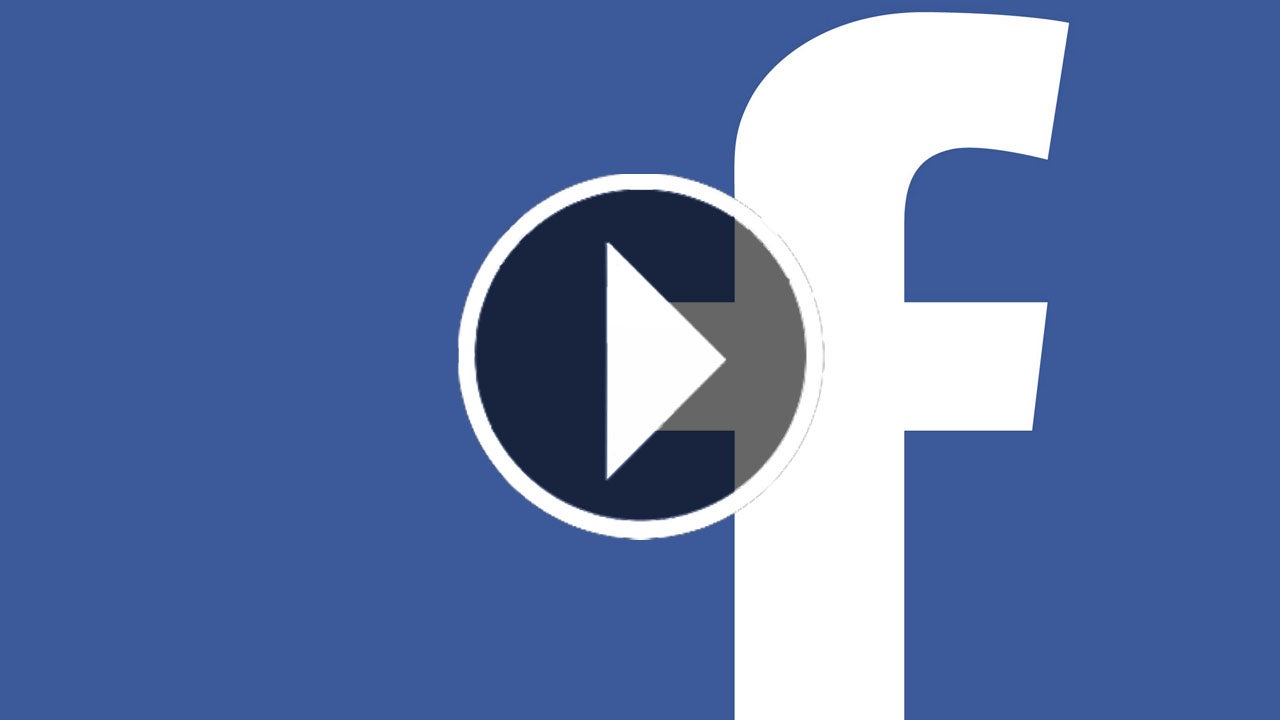
- 2018年2月9日
- 更新しました: 2024年8月31日 18:48
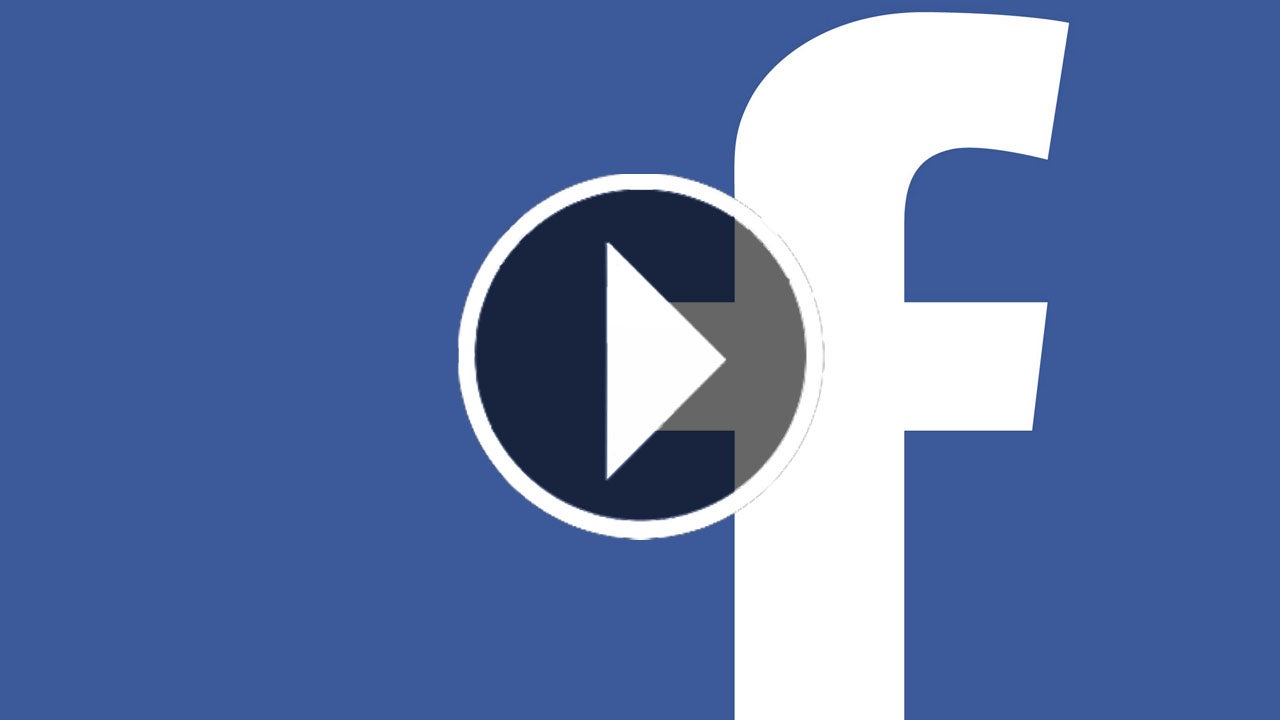
最近のFacebookのアップデートに伴い、タイムライン上に投稿されている動画の再生が自動的に始まるようになりました。デフォルトで音声が流れないようになっているため、電車に乗っているときに聞いている音楽がiPhoneのスピーカーから出ちゃったときのように恥ずかしい思いはしなくて済みますが、Facebookを立ち上げるたびに動画がチラチラ動くのはどちらかというと気に障る、というのが個人的には正直なところ。それに、パケット通信の容量が気になるので、移動中は動画を見ないようにしている、という人もいますよね。もちろんこの自動再生、止められるんです。PCとAndroid、iPhoneの両方で、止める方法をご紹介します。
PCとスマートフォン(Android、iPhone)のFacebookアプリの両方でFacebookを利用している場合は、それぞれで動画の自動再生をオフに設定する必要があります。PCでこの機能をオフにしても、スマートフォンのアプリの自動再生は止まらないので注意してくださいね。
PCでFacebook上の動画の自動再生を止める方法
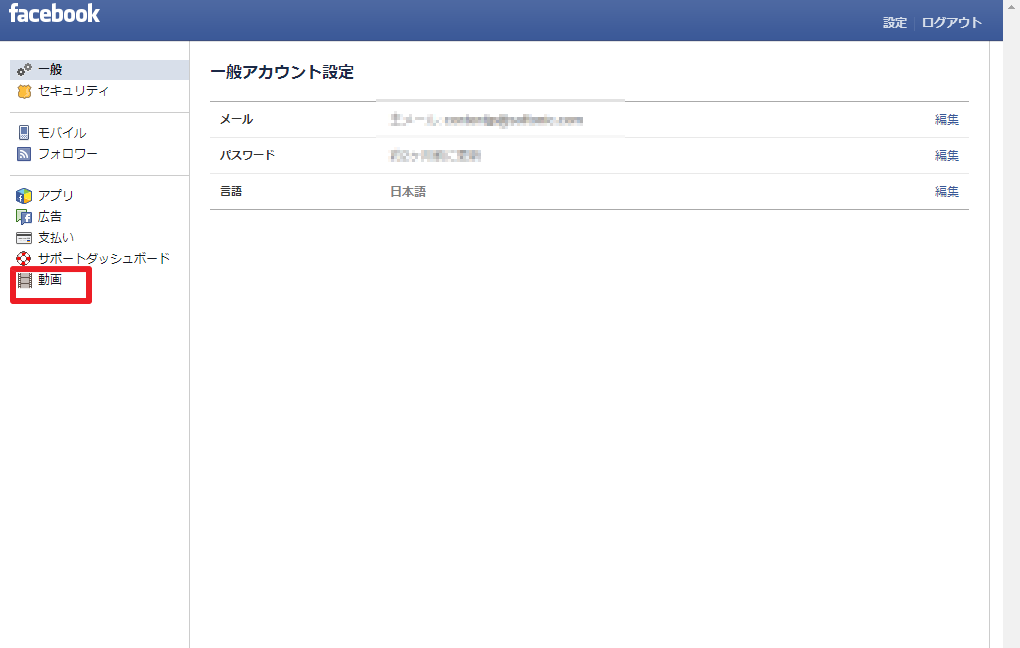
Facebookにログインし、右上の「設定」をクリック。左に並ぶメニューの中で一番下の「動画」を選びます。
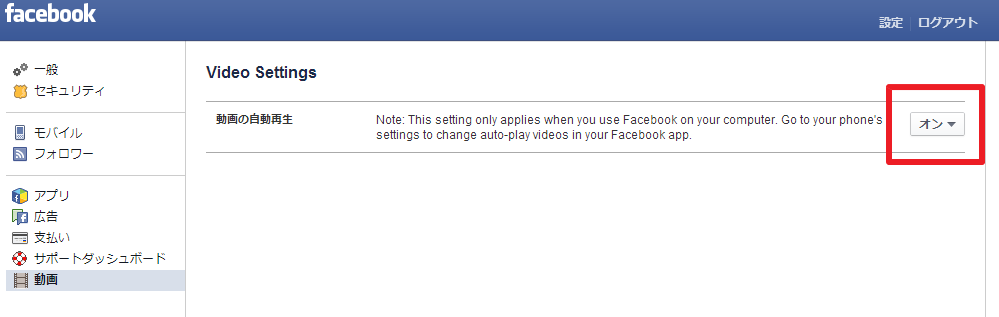
「動画の自動再生」が表示されるので、右のプルダウンメニュー「オン」「オフ」のうち「オフ」を選択しましょう。これで設定は終了です。簡単ですね!
iPhoneでFacebook上の動画の自動再生を止める方法
iPhoneの「設定」→「Facebook」の順にタップします。
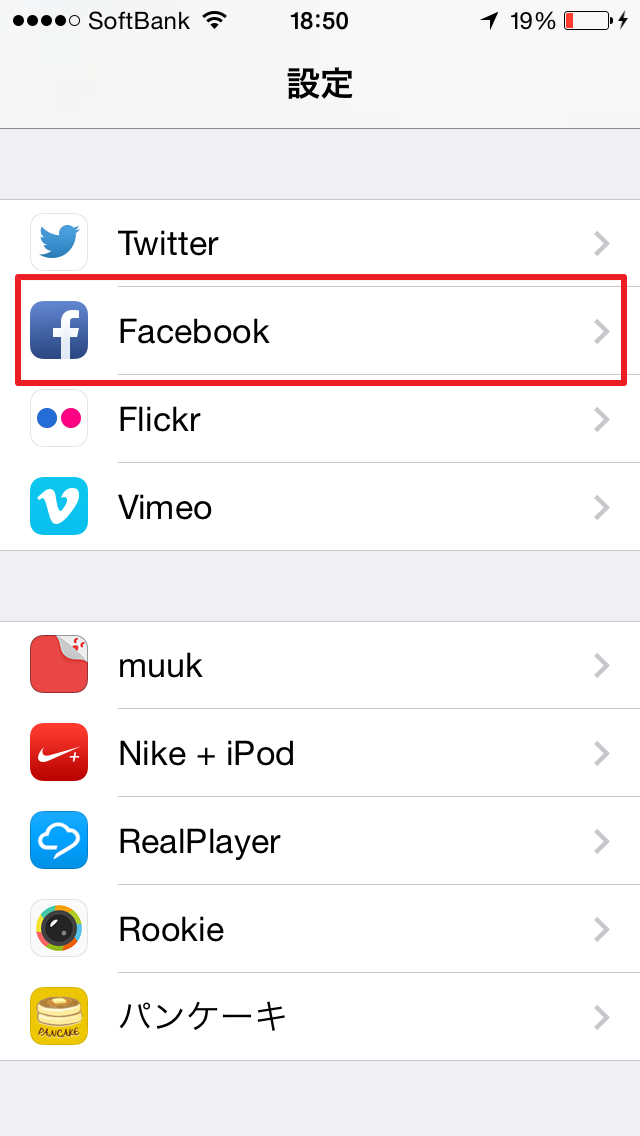
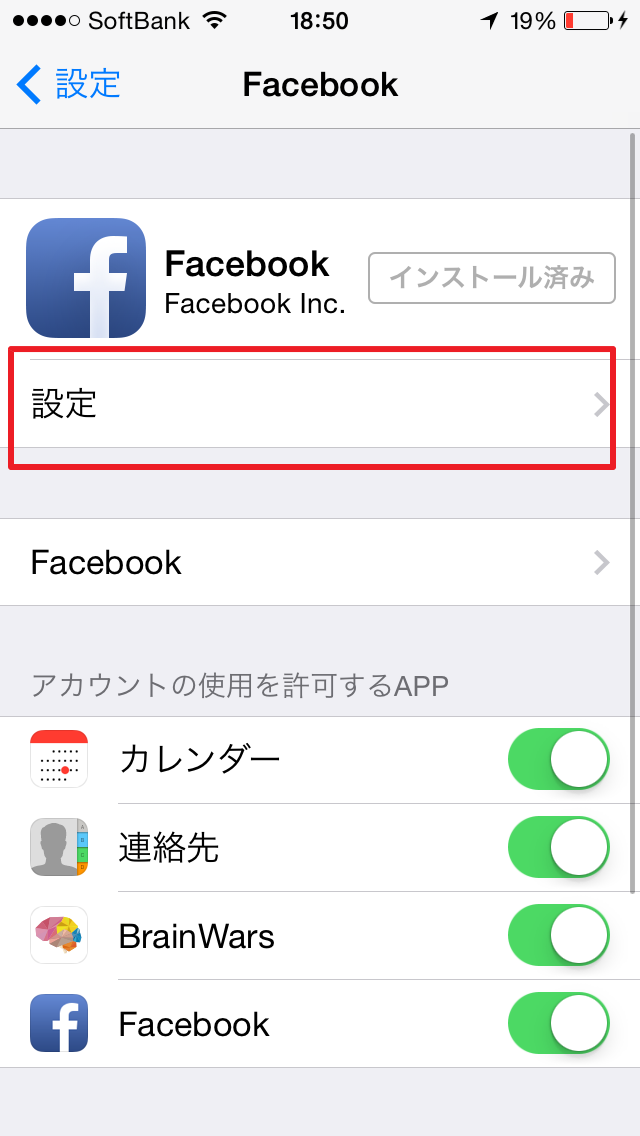
Facebookアイコンの下の「設定」にタップ。
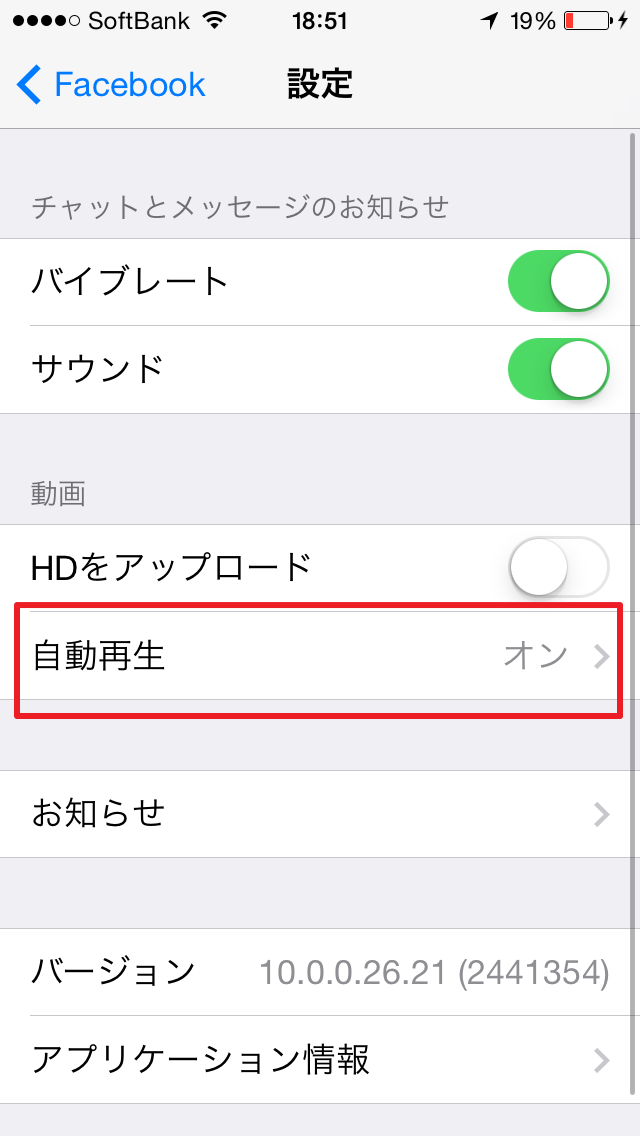
「動画」の「自動再生」にタップ。オプションとして「オン」「Wi-fiのみ」「オフ」の3つが表されるので、「オフ」を選びます。動画の容量をあまり気にせず使えるWi-Fi環境があるときには自動再生しても良い、という場合は「Wi-fiのみ」を選択しましょう。iPhoneの設定はこれでOKです!
AndroidスマートフォンでFacebook上の動画の自動再生を止める方法
Androidの場合は、Facebookアプリから設定を変更する必要があります。

まずFacebookアプリを開きます。右上の三本線のメニュー→「アプリの設定」の順にタップ。
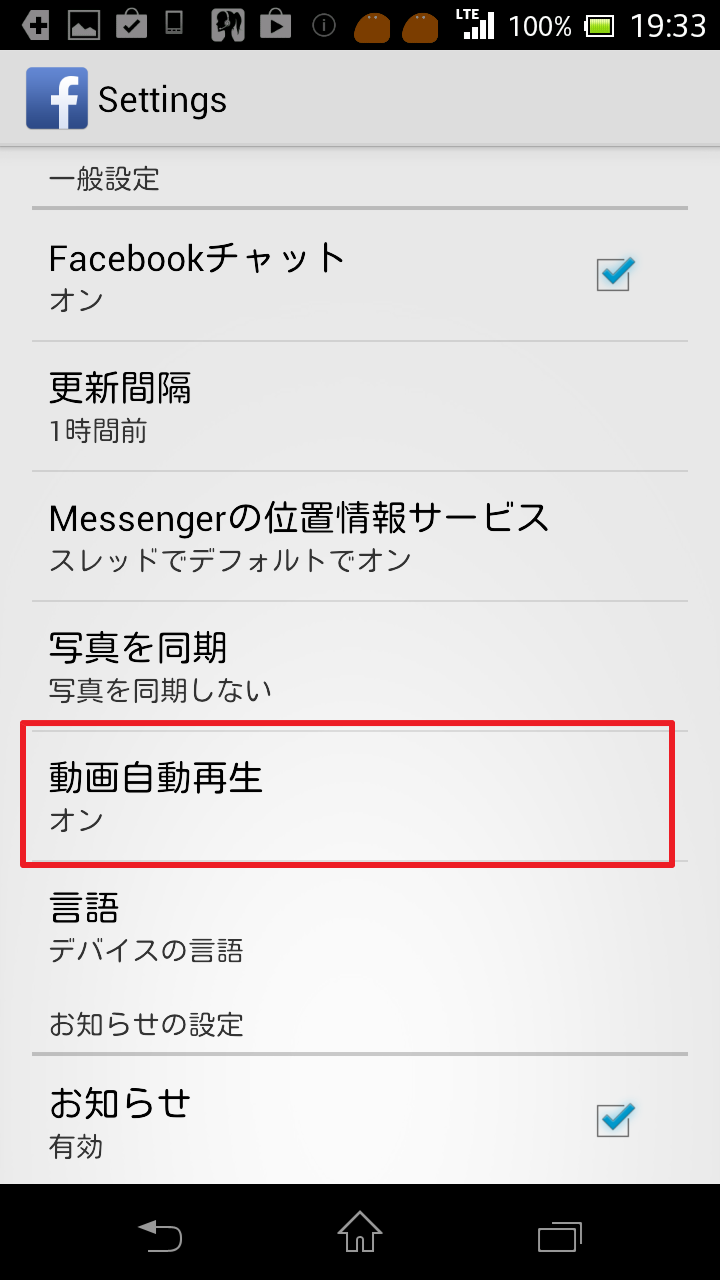
「動画自動再生」の項目が表示されます。タップすると、「オン」「Wi-fiのみ」「オフ」の3つ選択肢が現れます。
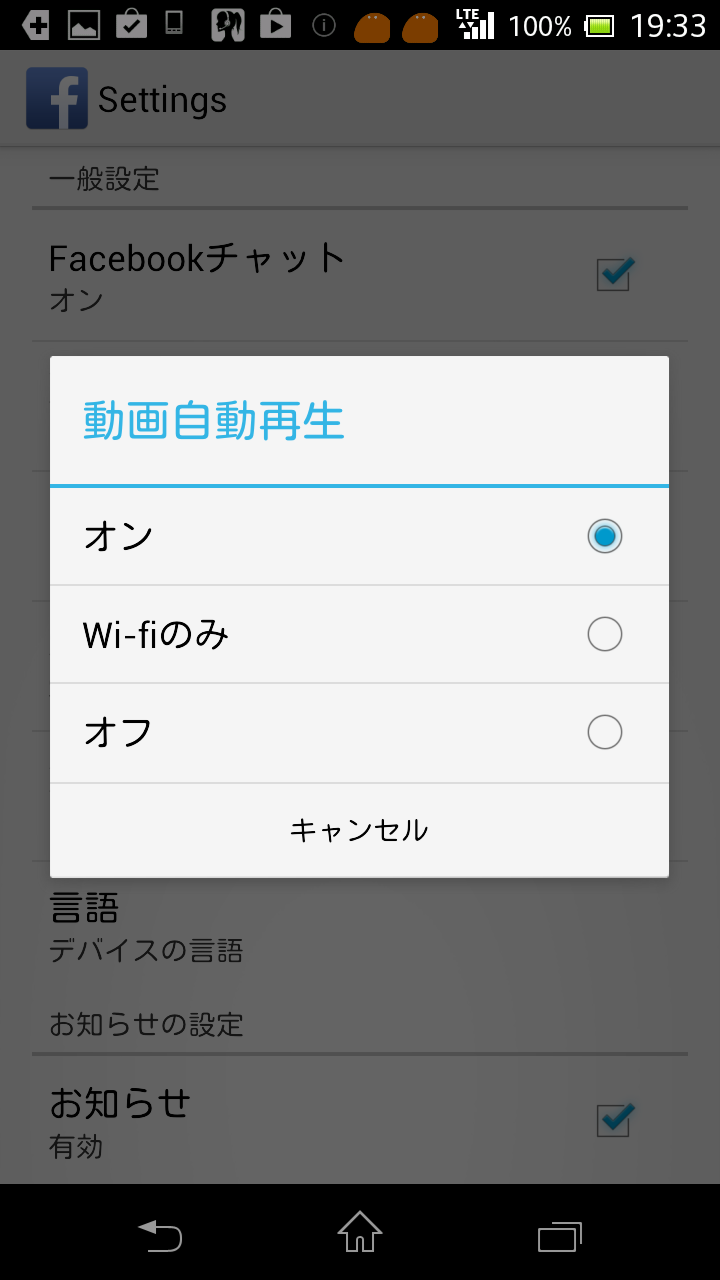
Facebook上の動画の自動再生を止めたい場合は、「オフ」にタップしましょう。iPhoneと同じく、Wi-Fi環境があるときには動画が勝手に再生されても平気、という場合は「Wi-fiのみ」を選択しましょう。これで設定完了!動画の再生にわずらわされずにFacebookを利用できます。見たい動画が投稿されていたら、タップして再生することはもちろん可能☆これで、見たい物だけを選んで楽しめますよ!ただ、タップした場合には、ミュートが解除されて音声付きの全画面再生が始まりますので、電車の中など外で視聴するときは注意してくださいね。
 SoftonicJapanではおやつ大臣。健康診断でコレステロール値が高かったんだけど、大臣としては、おやつはやめられません!プロフィールのイラストは、最近最強にお気に入りのアプリ、Bitstripsで作りました!アバターを作れるアプリの中でもかなり本人に似せて作ることができるので、みなさんも作ってお友達にシェアしてみてください☆
SoftonicJapanではおやつ大臣。健康診断でコレステロール値が高かったんだけど、大臣としては、おやつはやめられません!プロフィールのイラストは、最近最強にお気に入りのアプリ、Bitstripsで作りました!アバターを作れるアプリの中でもかなり本人に似せて作ることができるので、みなさんも作ってお友達にシェアしてみてください☆Twitterアカウント:https://twitter.com/junkosoftonic
Junko Takairaの記事一覧はこちら
最新情報はソーシャルメディアで配信中!
 Softonic公式Twitterアカウント
Softonic公式Twitterアカウント
@softonicjapan
 Facebook公式ページもあります!
Facebook公式ページもあります!
https://www.facebook.com/softonic.jp






